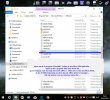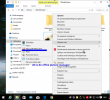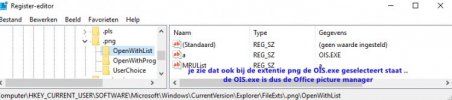De Microsoft Office Picture Manager is vastgemaakt aan het Menu Start.
Als ik -via een rechtsklik- een afbeelding wil openen met dit programma staat het niet in de lijst met programma's, ook niet bij "Overige programma's", en ook is het nergens te vinden via "Bladeren". Ik heb geprobeerd alle bestandstypen te koppelen aan de Microsoft Office Picture Manager, en dat lukt ook, maar ook dan is het programma nergens te vinden in het "Openen met"-menu.
Op mijn computer staat het programma "openwithview", maar ook daar staat de Microsoft Office Picture Manager niet in de lijst.
Hoe krijg ik dit programma in het "Openen met"-menu?
Als ik -via een rechtsklik- een afbeelding wil openen met dit programma staat het niet in de lijst met programma's, ook niet bij "Overige programma's", en ook is het nergens te vinden via "Bladeren". Ik heb geprobeerd alle bestandstypen te koppelen aan de Microsoft Office Picture Manager, en dat lukt ook, maar ook dan is het programma nergens te vinden in het "Openen met"-menu.
Op mijn computer staat het programma "openwithview", maar ook daar staat de Microsoft Office Picture Manager niet in de lijst.
Hoe krijg ik dit programma in het "Openen met"-menu?